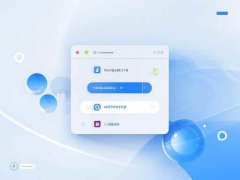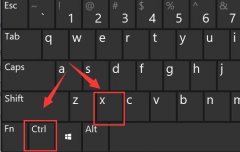显示器黑屏是许多用户在使用电脑过程中常常遇到的问题之一,尤其是在安装、升级硬件或进行设备维护时。本文将为您解析显示器无信号的原因,并提供相应的解决方案,帮助您快速排除故障,恢复正常使用。

黑屏问题的根源可以从多个方面入手。连接线的问题经常是导致显示器无信号的主要元凶。无论是HDMI、DP还是VGA接口,一旦连接线松动、损坏或不兼容,就会造成信号传输失败。检查连接线的两端,确保牢固插紧,必要时可以更换新的连接线进行测试。
显卡也是经常被遗漏的因素。有时候,用户在安装新显卡后未正确安装驱动程序,或者显卡与主板的兼容性存在问题,都会导致信号无法正常传输。如果是这样,可以尝试进入安全模式,更新显卡驱动程序或重新插拔显卡。检查显卡是否正确插入主板插槽,接触不良也会引起黑屏。
对于DIY爱好者而言,组装过程中可能涉及多个硬件组件的兼容性。例如,某些显示器可能不支持特定分辨率或刷新率。进入 BIOS 设置,检查和调整显示器设置,确保符合显示器的规格。
电源问题也不可忽视。显示器的电源适配器是否正常工作?若有不稳或故障,也会造成黑屏现象。值得尝试的是,将显示器连接到其他电脑上,或者将其他显示器连接到当前工作站,以此来验证问题是出在显示器还是连接的电脑。
市场上最新的显示器型号如 OLED 和 4K 超清显示器,虽然提供了更出色的图像效果,但相对更高的需求也引发了新的问题。例如,这些显示器往往需要更高带宽的接口,确保您所用的连接线和显卡能够支持这些新技术,是非常关键的。
为改善过程中的显示体验,还可以考虑使用一些性能优化技巧:定期更新系统和驱动,清理系统中的冗余文件,优化启动项。这些措施不仅能提升系统性能,还有助于减少因系统故障导致的显示器无信号。
一下显卡、连接线、显示器设置与电源等多方面的排查,是解决黑屏问题的有效途径。希望本文能帮助您快速找到问题根源,顺利恢复使用。
常见问题解答
1. 我的显示器突然黑屏,怎么解决?
检查电源和连接线是否正常,试着重启电脑,或将显示器连接到其他电脑进行测试。
2. 显示器无信号是否意味着坏了?
不一定,这可能是接线松动、驱动问题或显卡故障,逐项排查即可。
3. 如何更新显卡驱动程序?
进入设备管理器,找到显卡,右键点击选择更新驱动程序,按照提示进行操作。
4. 连接HDMI显示器时,分辨率设置如何调整?
可以在显示设置中选择合适的分辨率,确保与显示器规格匹配。
5. 黑屏后显示器亮灯但无信号,怎么回事?
可能是信号干扰或者显卡部分故障,尝试重新插拔显卡或更换连接线。